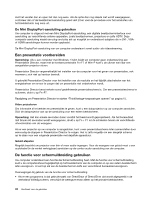Lenovo ThinkPad T430 (Dutch) User Guide - Page 55
WiMAX gebruiken, De status van de draadloze verbinding controleren
 |
View all Lenovo ThinkPad T430 manuals
Add to My Manuals
Save this manual to your list of manuals |
Page 55 highlights
Raadpleeg het Help-informatiesysteem van Windows en het Bluetooth-Help-informatiesysteem voor meer informatie over het gebruik van de functie Bluetooth. WiMAX gebruiken Sommige ThinkPad-notebookcomputers worden geleverd met een ingebouwde draadloos-LAN-kaart waarin WiMAX-technieken zijn geïntegreerd. WiMAX is een techniek voor draadloze gegevensoverdracht over langere afstanden, gebaseerd op de 802.16-standaard. Deze techniek verzorgt de "laatste keer" in de verbinding met de serviceprovider en is in die zin vergelijkbaar met de breedbandtechniek van kabel en ADSL. Het verschil is dat er niet fysiek een kabel op de pc hoeft te worden aangesloten. Om de WiMAX-voorziening te gebruiken, start u het programma Access Connections. De status van de draadloze verbinding controleren U kunt de status en de signaalsterkte van de draadloze verbinding van uw computer controleren via de Access Connections-meter op de taakbalk, of via het Access Connections-pictogram en het pictogram voor de status van de draadloze verbinding op de taakbalk. Access Connections-meter Als u een computer met het besturingssysteem Windows 7 hebt, worden met de meter van Access Connections op de taakbalk voor de draadloze verbinding de signaalsterkte en de status van de draadloze verbinding weergegeven. U vindt meer informatie over de signaalsterkte en de status van de draadloze verbinding door het programma Access Connections te openen of met de rechtermuisknop op de Access Connections-meter op de taakbalk te klikken en Status van draadloze verbinding controleren te kiezen. • Status van Access Connections-meter: draadloos LAN - De radio voor draadloze communicatie staat uit of er is geen signaal. - De radio voor draadloze communicatie staat aan. De signaalsterkte van de draadloze verbinding is zeer slecht. Om de signaalsterkte te verbeteren, kunt u uw computer dichter bij het draadloze toegangspunt plaatsen. - De radio voor draadloze communicatie staat aan. De signaalsterkte van de draadloze verbinding is redelijk. - De radio voor draadloze communicatie staat aan. De signaalsterkte van de draadloze verbinding is uitstekend. • Status van Access Connections-meter: draadloos WAN - Geen signaal - Signaalsterkte 1 - Signaalsterkte 2 - Signaalsterkte 3 Access Connections-pictogram en statuspictogram voor draadloze verbinding Het pictogram van Access Connections geeft de algemene status van de verbinding aan. Met het statuspictogram voor de draadloze verbinding wordt de signaalsterkte en de status van de draadloze verbinding weergegeven. Hoofdstuk 2. De computer gebruiken 37